UltraISO - как создать загрузочную флешку с Windows или Linux. Запись ультра исо на флешку
Как создать загрузочную флешку с Ultraiso
Для того, чтобы установить операционную систему Windows, нужен загрузочный диск или загрузочная флешка. Флешка сейчас есть практически у каждого, поэтому проще и удобнее сделать именно загрузочную флешку. Для создания загрузочной флешки существует много способов и программ, например Windows 7 USB DVD Download Tool. Одной из наиболее популярных программ является Ultraiso. Предварительно, нужно скачать и установить Ultraiso, скачать на жесткий диск образ операционной системы, которую нужно установить и вставить флешку в разьем USB. Когда все это выполнено, можно приступать:
Запускаем Ultraiso |
||
|
1 |
Запускаем программу Ultraiso. Обратите внимание, что она должна быть запущена с правами администратора. |
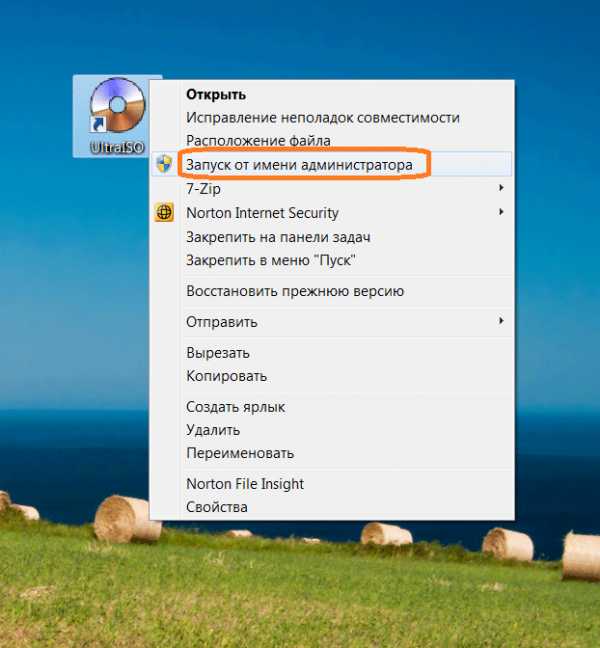
|
Открываем образ Windows |
||
|
2 |
Теперь нужно открыть образ операционной системы Windows, которую будем записывать на флешку. Для этого в меню выбираем пункт . Также, можно воспользоваться сочетанием клавиш Ctrl+O. |

|
|
3 |
Открываем папку с образом Windows, выделяем его и жмем на кнопку Открыть. |

|
Начинаем запись образа на флешку |
||
|
4 |
Когда файл образа открыт, в меню выбираем пункт . |

|
|
5 |
Выбираем флешку, на которую будем записывать образ Windows (в моем случае (E:, 8GB) JetFlash Transcend 8GB), метод записи обычно подходит USB-HDD. Когда все выбрано, жмем на кнопку Записать. |

|
|
6 |
Вся информация на флешке будет удалена. Подтверждаем это и жмем на кнопку Да. |

|
|
7 |
Процесс записи образа на флешку занимает несколько минут. Можно попить чай:) |
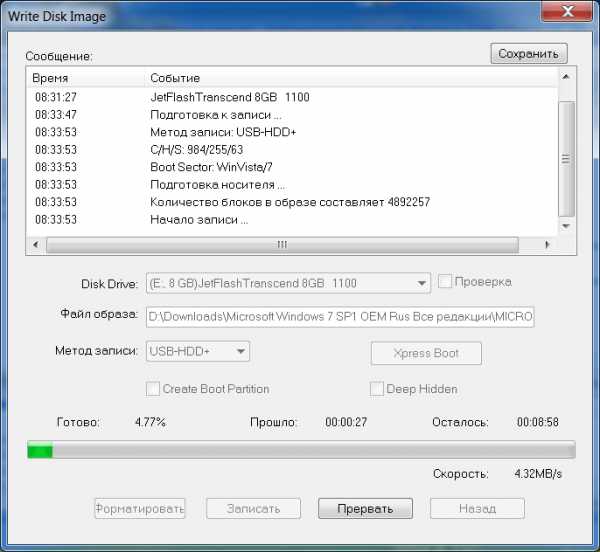
|
Загрузочная флешка успешно создана |
||
|
8 |
В конце, появится сообщение о том, что запись завершена. Для того, чтобы закрыть окно, жмем на кнопку Назад, затем можно закрыть программу. Загрузочная флешка успешно создана. |
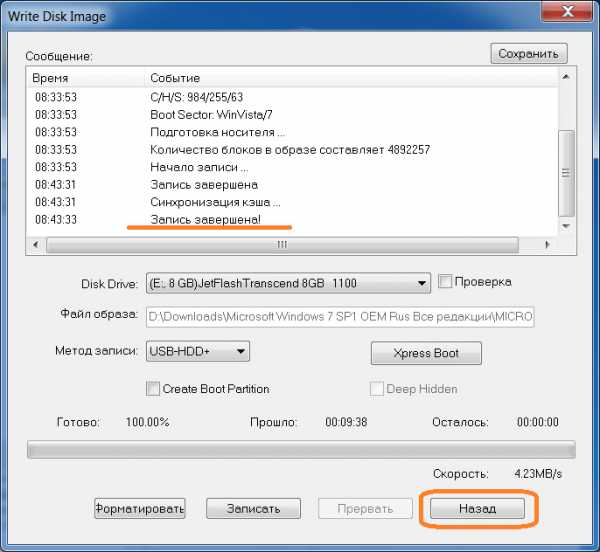
|
Загрузочная флешка LiveCD с помощью Ultra ISO - Безопасность - Каталог статей
Создание загрузочной флешкиЗдесь приведён пример записи образа (.iso) диска AntiWinLocker LiveCD 3.3 Rus2011 на флешку для всех версий операционной системы Windows — XP, Vista, Windows7 с помощью программы UltraISO Portable.
Вставляем флешку в USB порт. Внимание! В процесе записи iso-образа на флешку все данные на ней будут удалены. Поэтому скопируйте данные с флешки, либо используйте пустую флешку.
Качаем здесь и запускаем программу UltraISO. Это портабельная версия, не требующая установки и ключа. Просто запускаем файл UltraISOPortable.exe и пользуемся.
1. В главном окне программы UltraISO заходим в меню «Файл» -> «Открыть» или нажимаем сочетание клавиш Ctrl+O с клавиатуры.
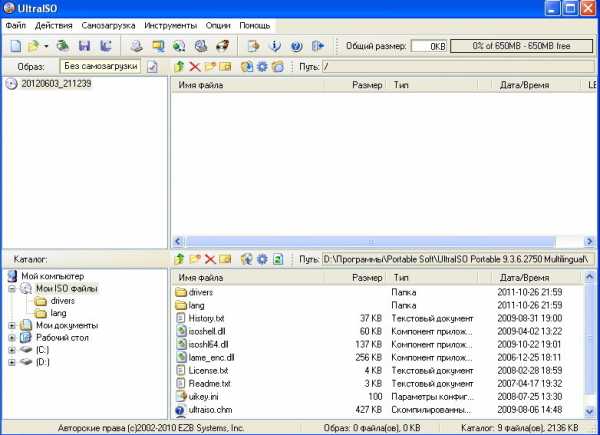
2. В открывшемся окне «Открыть ISO-файл» находим и выбираем файл образа LiveCD, который хотим записать на флешку.

3. В главном окне программы UltraISO заходим в меню «Самозагрузка» -> «Записать образ Жесткого диска…»

4. В открывшемся окне «Writу Disk Image», в выпадающем меню «Disk Drive» выбираем флешку.
Метод записи – выбираем USB-HDD. Далее нажимаем кнопку: «Форматировать» - выбираем – «FAT32». После форматирования на кнопку «Записать», программа начнет запись.

Несколько минут ожиданий и Мы получаем готовую к использованию загрузочную флешку с AntiWinLocker LiveCD 3.3 Rus2011.
Если таким образом подготавливать загрузочную флешку для установки Windows 7, то время записи флешки может составить около 15-20 минут.
Информация дополнена и переработана с сайта: virus-free.ru
dovbej.ucoz.ru
как создать загрузочную флешку с Windows или Linux
Чтобы установить операционную систему на свой компьютер, такую как Windows7, Windows 8.1, Windows 10 или даже Linux, нужна загрузочная флешка. Как создать загрузочную флешку? Для этого вам понадобится программа UltraISO. Вам необходимо скачать и установить UltraISO. Скачать ее можно с официального сайта https://www.ezbsystems.com/ultraiso/
Также не забудьте скачать образ операционной системы в формате ISO, который будете записывать. Я для примера создам загрузочную флешку с Ubuntu 16.04, но все действия полностью аналогичны и для операционных систем Windows.
Шаг 1, открытие образа с операционной системой в UltraISO
Открываем программу UltraISO. Если у вас появляется окно с вводом лицензии, нажмите пробный период. Вы можете пользоваться UltraISO бесплатно в течение 30 дней.
Затем открывайте Файл - Открыть. Тем самым вы выбираете ISO образ, который хотите открыть в программе. Можно просто нажать на клавиатуре CTRL + O.


Шаг 2, запись образа на флешку с помощью UltraISO
После открытия образа, слева у вас появилось дерево папок. Эти папки находятся в ISO образе. В каждой операционной системе папки называются по разному, это лишь показывает то, что образ был успешно открыт.

Теперь нажимайте Самозагрузка - Записать образ Жесткого диска.

У вас появится окно, как на следующем рисунке:
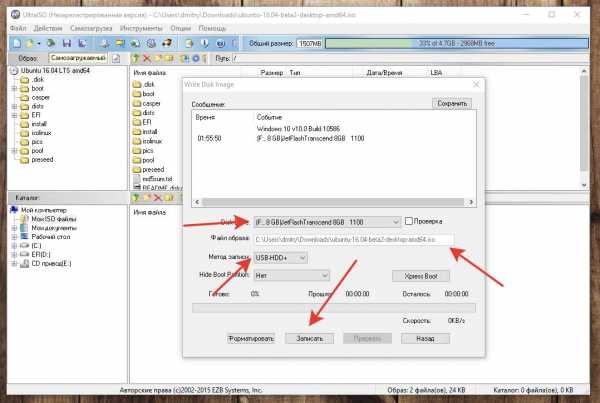
В этом окне нужно выбрать Disk Drive - назначение, куда будем записывать образ. У меня это флешка на 8 гб JetFlash Transcend 8GB. У вам может быть также флешка или внешний жесткий диск. Затем выбирайте метод записи USB-HDD+, проверьте, чтобы файл образа соответствовал тому, что вы хотите записать.
Если все выбрано правильно - нажимайте на кнопку Записать. В зависимости от скорости флешки, размера образа, мощности компьютера и погодных условий (шутка), образ будет записываться от 5 до 20 минут.

Шаг 3, завершение записи
В конце вы увидите, что образ был образ успешно записан, а полоса загрузки пропадет. Теперь все готово. Поздравляю!
Как записать ISO-образ на флешку
Опубликовано: 20.01.2013
Вчера я поехал к знакомому, чтобы убрать на его компьютере очередной порно-баннер, требующий денег. С собой взял “спасательный набор” из загрузочных дисков с ERD Commander, UVS и Kaspersky Rescue Disk. Но, к моему разочарованию, DVD-ROM на зараженном компьютере оказался нерабочим. Хорошо, что я это предусмотрел и перед самым выходом из дома на всякий случай записал UVS из образа на флешку. Загрузившись с этой флешки, я убрал баннер за пять минут.В этой короткой статье я хочу рассказать, как правильно записать ISO-образ на флешку с помощью UltraISO.
Данные знания понадобятся вам не только для записи на флешку загрузочных версий разных программ, но и дистрибутивов операционных систем. Другой способ создания загрузочной флешки с Windows я уже когда-то описывал на блоге.
Сегодня для примера возьмем образ WinPE&uVS: он у нас уже скачен и лежит на жестком диске компьютера.Запускаем программу UltraISO (она платная, но имеет бесплатный пробный период): Вставляем флешку в usb-разъем компьютера.Идем в строке меню в “Файл” – “Открыть”. Далее находим на нашем компьютере файл образа, выделяем его и жмем “Открыть”:
Вставляем флешку в usb-разъем компьютера.Идем в строке меню в “Файл” – “Открыть”. Далее находим на нашем компьютере файл образа, выделяем его и жмем “Открыть”:
 В появившемся окне смотрим, чтобы была выбрана наша флешка, после чего нажимаем кнопку “Форматировать”:
В появившемся окне смотрим, чтобы была выбрана наша флешка, после чего нажимаем кнопку “Форматировать”: Выбираем тип файловой системы, затем жмем “Начать” – “ОК”.По окончании форматирования нажимаем кнопку “Записать”:Если появится окошко с сообщением о том, что вся информация на диске будет стерта – нажмите “Да”.Ждем некоторое время:
Выбираем тип файловой системы, затем жмем “Начать” – “ОК”.По окончании форматирования нажимаем кнопку “Записать”:Если появится окошко с сообщением о том, что вся информация на диске будет стерта – нажмите “Да”.Ждем некоторое время: Всё! Загрузочная флешка готова! Как вы поняли, таким же образом можно создать загрузочную флешку и с Windows 7, 8. Просмотров: 96 393            
Всё! Загрузочная флешка готова! Как вы поняли, таким же образом можно создать загрузочную флешку и с Windows 7, 8. Просмотров: 96 393             blogsisadmina.ru
- Ноутбук стал медленно загружаться

- Windows работа с командной строкой

- Не показывает видео в интернете в телефоне

- Что значит очистить кэш
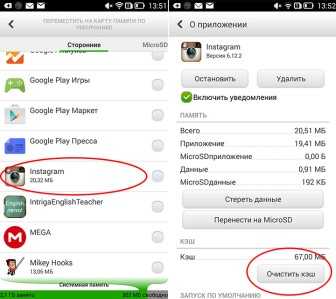
- Пароль из чего состоит

- Как сбросить в windows xp пароль администратора
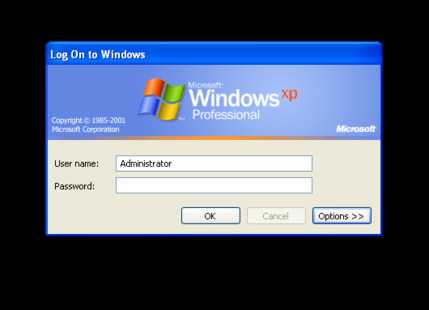
- Как записать систему на флешку с помощью ultraiso

- Защита флешки от вирусов программа

- Как записать образ через ultraiso на usb
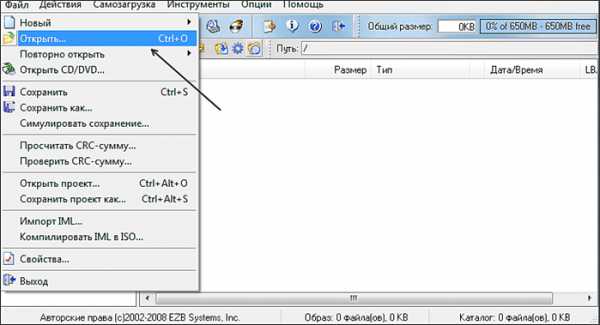
- Два длинных сигнала при включении компьютера

- Как установить на компьютере русский язык

